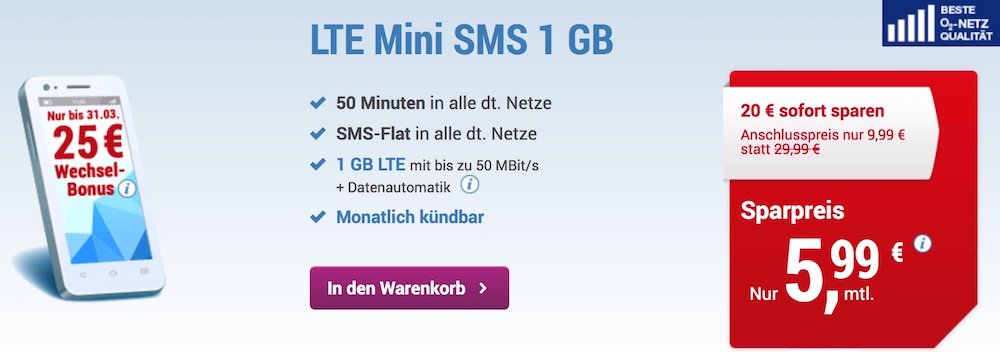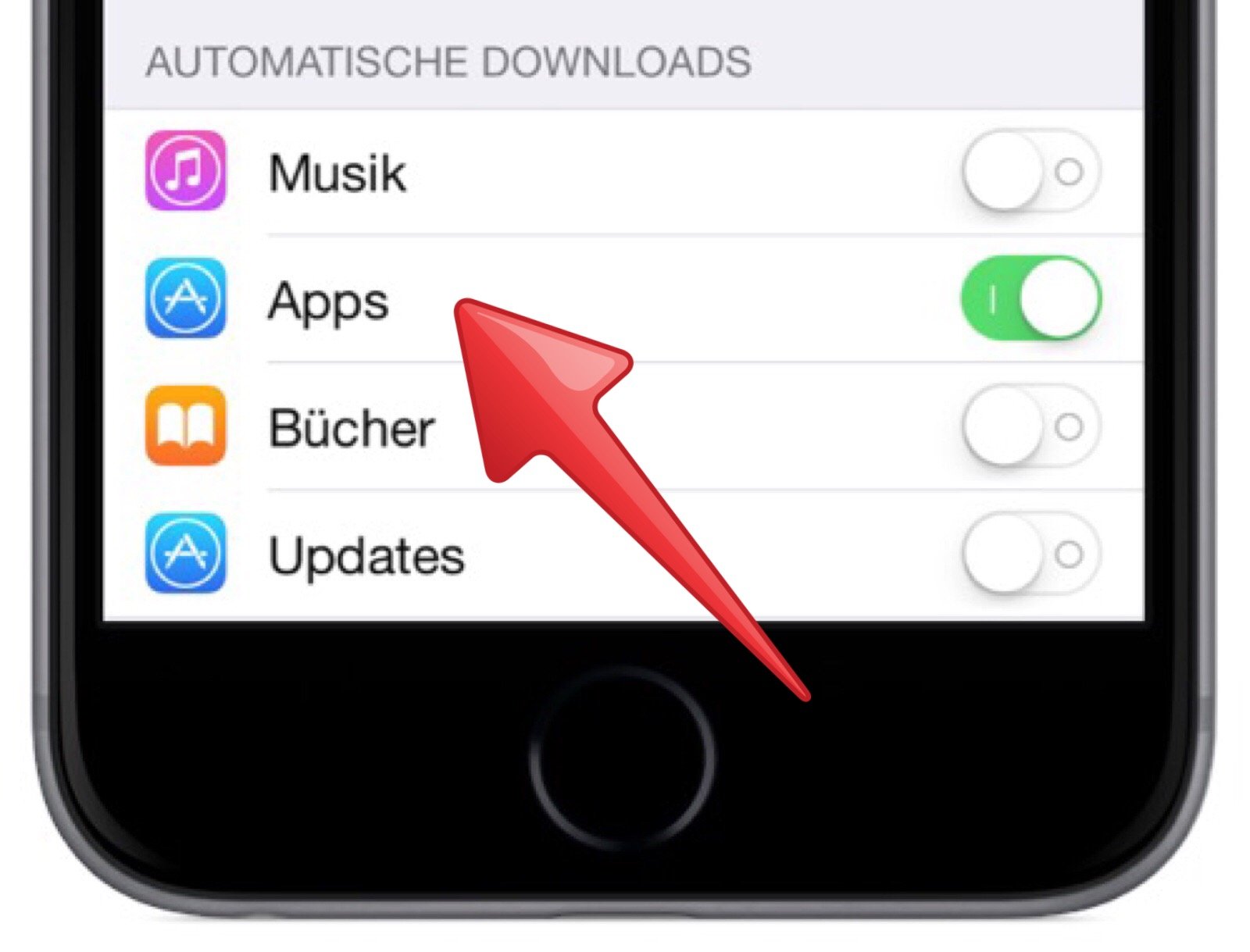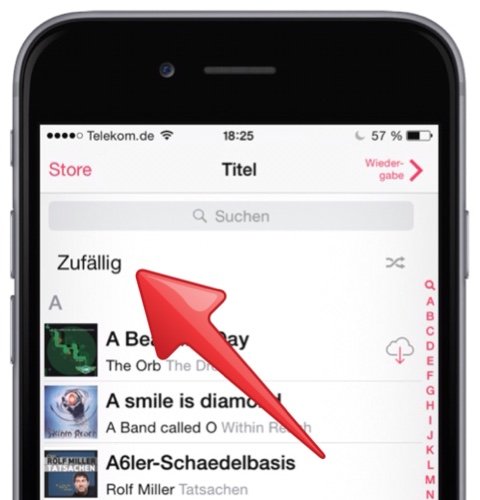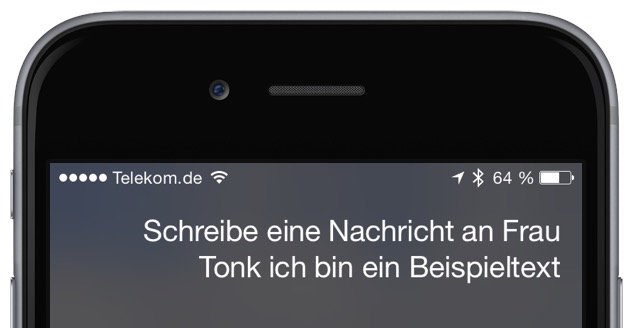
Sie können mit den “Bordmitteln” Ihres iPhones (also ohne zusätzlich installierte Apps) sowohl SMS als auch iMessages versenden – die passende App auf dem iPhone heißt “Nachrichten”. Welche Unterschiede das iPhone bzw. das Betriebssystem iOS zwischen SMS und iMessages macht, obwohl beide mit der selben App verwaltet, geschrieben und empfangen werden, lesen Sie hier.
Siri: Der Sprachassistent ab iPhone 4s
Besonders praktisch ist es, dass Sie SMS und iMessages mit Hilfe von Siri diktieren und versenden können. Siri ist auf allen iPhones ab iPhone 4s (mit iOS5 und höher) verfügbar ist, natürlich auch auf allen neueren Geräten (iPhone 5, iPhone 5c und iPhone 5s, iPhone 6 und iPhone 6 plus).
“Siri” ist die Abkürzung für “Speech Interpretation & Recognition Interface”, frei übersetzt “System für Spracherkennung und Interaktion”, noch freier übersetzt: ein Sprachassistenz-System.
Zwei Möglichkeiten, Siri zu aktivieren
1.) Drücken Sie den Homebutton so lange, bis ein Signalton ertönt.
oder:
2.) Rufen Sie “Hey Siri”, wenn Ihr iPhone am Strom angeschlossen ist.
Beide Möglichkeiten, Siri “scharf zu stellen”, funktionieren auch aus dem Sperrzustand heraus. Damit ist Siri einsatzbereit, und Sie können ein Kommando sprechen.
Siri-Kommando, um eine SMS zu schreiben (bzw. eine iMessage)
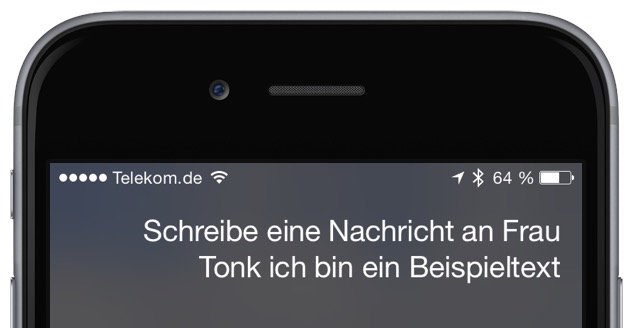
Schreibe eine Nachricht an [Frau Tonk] [Ich bin ein Beispieltext]
Achten Sie darauf, langsam, aber flüssig zu sprechen und keine langen Pausen zu machen, auch nicht zwischen Empfängername und SMS-Text. Damit Ihr iPhone weiß, an welche Mobilfunknummer Ihre Nachricht gesendet werden soll, muss der Name des Empfängers natürlich ebenso in Ihren Kontakten gespeichert sein wie dessen Handynummer.
Wenn alles funktioniert hat, dann wandelt Ihr iPhone Ihren Sprachbefehl wie folgt um:
Sie können entweder das Kommando
Senden
sprechen, oder Sie können durch Tippen auf die gleichnamige Schaltfläche Ihre Nachricht via SMS oder iMessage versenden.[cwa id=’tarife’]
Verwendete Hardware und Software für diesen Beitrag
- iPhone 6
- Betriebssystem iOS 8.4.1
Sie möchten keinen Beitrag mehr verpassen?
Wir veröffentlichen auf mobil-ganz-einfach.de täglich zwei bis drei Beiträge, häufig mit Tipps und Tricks rund um iPhone und Apple Watch, iPad und Mac … ebenso zu Themen aus der Android-Welt.
Damit Sie keinen Beitrag mehr verpassen, informieren wir Freunde und Interessenten unseres Blogs jeden Samstag gegen 09:00 Uhr per Mail darüber, welche Beiträge wir in der jeweils zurückliegenden Woche veröffentlicht haben. Sie sehen auf einen Blick, welcher unserer Beiträge für Sie interessant ist.
Bei Interesse abonnieren Sie die Übersicht “Beiträge der letzten 7 Tage” bitte hier.